Keynote Användarhandbok för iPhone
- Välkommen
- Nyheter
-
- Kom igång med Keynote
- Introduktion till bilder, diagram och andra objekt
- Skapa en presentation
- Välj hur navigering ska ske i presentationen
- Öppna en presentation
- Spara och namnge en presentation
- Hitta en presentation
- Skriva ut en presentation
- Kopiera text och objekt mellan appar
- Grundläggande pekskärmsgester
- Skapa en presentation med VoiceOver
-
- Lägga till eller radera diabilder
- Lägga till och visa presentationsanteckningar
- Ändra en diabilds storlek
- Ändra en diabildsbakgrund
- Lägga till en ram runt en diabild
- Visa eller gömma textplatshållare
- Visa eller gömma diabildsnummer
- Använda en diabildslayout
- Lägga till och redigera diabildslayouter
- Ändra ett tema
-
- Ändra objektgenomskinligheten
- Fylla former och textrutor med färg eller en bild
- Lägga till en ram runt ett objekt
- Lägga till en bildtext eller titel
- Lägga till en spegling eller skugga
- Använda objektstilar
- Ändra storlek på, rotera och vända objekt
- Göra presentationen interaktiv genom att lägga till länkade objekt
-
- Skicka en presentation
- Introduktion till samarbete
- Bjuda in andra att samarbeta
- Samarbeta på en delad presentation
- Visa den senaste aktiviteten i en delad presentation
- Ändra inställningar för en delad presentation
- Sluta dela en presentation
- Delade mappar och samarbeten
- Använda Box till att samarbeta
- Skapa en animerad GIF
- Posta presentationen i en blogg
- Copyright
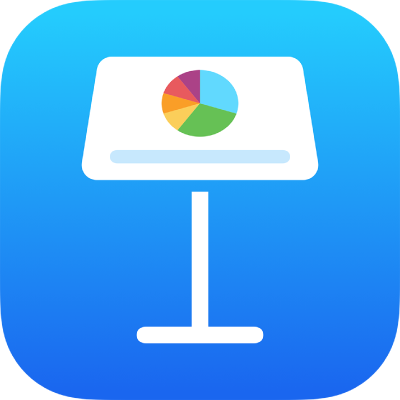
Visa, gömma eller redigera en tabelltitel i Keynote på iPhone
När du lägger till en tabell göms platshållarnamnet (t.ex. Tabell 1) som förval. Du kan visa namnet och ändra det. Det kan inte finnas flera tabeller med samma namn i en presentation.
Visa eller gömma en tabelltitel
Öppna appen Keynote
 på iPhone.
på iPhone.Öppna en presentation med en tabell, tryck på tabellen och tryck sedan på
 .
.Tryck på Tabell och slå sedan på eller stäng av Tabelltitel genom att trycka.
Redigera en tabelltitel
Öppna appen Keynote
 på iPhone.
på iPhone.Öppna en presentation med en tabell och tryck sedan snabbt två gånger på tabelltiteln högst upp i tabellen.
Insättningspunkten visas i namnet.
Dra insättningspunkten dit du vill redigera. Gör sedan ändringarna.
Tips: Du kan placera tabelltiteln i en ram. Tryck på tabellen och sedan på tabelltiteln så att en ruta visas runt den. Tryck på ![]() och aktivera sedan Ram.
och aktivera sedan Ram.
Om du vill lägga till en bildtext eller etikett för en tabell kan du läsa Lägga till en bildtext eller titel för objekt.